Als je ooit een persoon hebt vergeleken met elektronische apparaten die ons omringen, heb je waarschijnlijk iets gemeens gevonden. De grootste overeenkomst is de aanwezigheid van een constante hoeveelheid kennis, in apparaten en apparaten wordt deze kennis firmware genoemd. Sommige apparaten moeten periodiek worden geflitst.
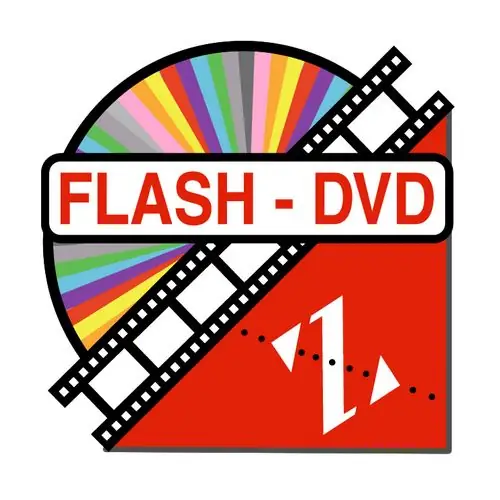
Noodzakelijk
- - Dvd drive;
- - opstartdiskette;
- - firmwarebestanden.
instructies:
Stap 1
Firmware is een bestand dat wordt gebruikt om de software van een apparaat bij te werken. Meestal wordt het geladen met een speciaal programma (flasher). Het concept zelf is ontstaan uit de uitdrukking "het flashgeheugen van het apparaat flashen". Dit woord verwijst ook naar het proces van het bijwerken van de systeembestanden van het apparaat zelf.
Stap 2
Voordat u doorgaat met de procedure voor het "flashen" van het dvd-station, moet u een kopie maken van de bestaande flashgeheugenbestanden - back-up (back-up). U kunt een kopie van de stationsbestanden maken met behulp van het programma Binflash. Nadat u het hebt gestart, selecteert u de schijf waarmee u wilt werken en klikt u op de knop Dumpen. Voer in het geopende venster de naam in van het bestand dat moet worden opgeslagen en klik op de knop "Opslaan".
Stap 3
Programma's die kunnen worden gebruikt om het apparaat te programmeren, bestaan zowel voor het MS-DOS-besturingssysteem als voor systemen van de Windows-familie. Het is beter om het proces voor het bijwerken van de schijf onder MS-DOS uit te voeren. Alle bestanden moeten worden voorbereid voordat ze worden geflitst. Plaats een 3,5-inch diskette in de drive, open het venster "My Computer" en selecteer de optie "Formatteren" in het contextmenu van de drive.
Stap 4
Vink in het venster voor het formatteren van de diskette dat wordt geopend het vakje naast Maak een MS-DOS-opstartschijf aan en klik vervolgens op de knoppen Start en OK.
Stap 5
Gebruik internet om geschikte updatebestanden te zoeken: start uw zoektocht vanaf de officiële website van de fabrikant van de schijf. De originele bestanden van de stationsupdate worden originele firmware genoemd.
Stap 6
Pak de gedownloade updatebestanden uit en kopieer ze naar een diskette, met uitzondering van het Readme-bestand. Start uw computer opnieuw op en klik op de knop Verwijderen.
Stap 7
In het BIOS Setup-menu dat wordt geopend, plaatst u het diskettestation als eerste in de opstartlijst, drukt u op de toetsen F10 en Y op het toetsenbord. Nadat u de computer opnieuw hebt opgestart (wanneer een regel als "A:>" verschijnt), voert u UPDATE. BAT in en drukt u op Enter. Als het systeem meldt dat een updatebestand niet is gevonden, voert u de opdracht dir in en drukt u vervolgens op Enter. Zoek update in de lijst met bestanden en typ het opnieuw.
Stap 8
Na het laden van het programma dat uw schijf heeft bijgewerkt, drukt u op een willekeurige toets, het bericht "Druk op een willekeurige toets om door te gaan" verschijnt op het scherm. Nadat u op de toets hebt gedrukt, zou de schijflade naar buiten moeten komen en het bericht "Over Write Flash-ROM? (J / N) ". Druk op de Y-toets.
Stap 9
Het knipperproces duurt ongeveer 2 minuten. Als dit proces succesvol is, keert de lade terug naar zijn plaats en verschijnt er een bericht op het scherm met de firmwareversie en de naam van uw schijf. Druk op de Reset-knop op de systeemeenheid om het updateproces te voltooien.






